Dell WD19DC User Manual [in]
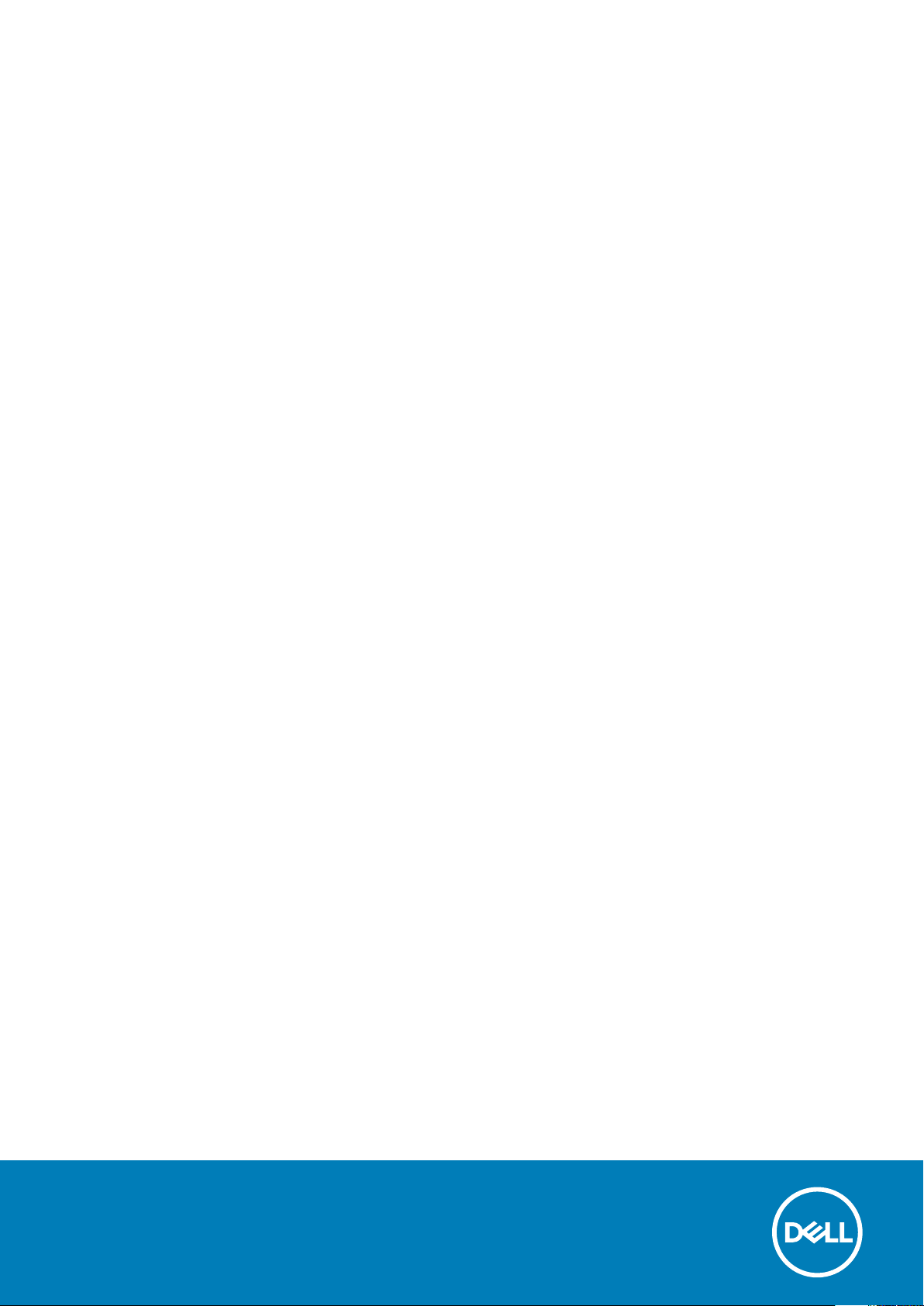
Dell Docking Station WD19 a due cavi
Guida dell'utente
Modello normativo: K20A
Tipo normativo: K20A001
May 2020
Rev. A02
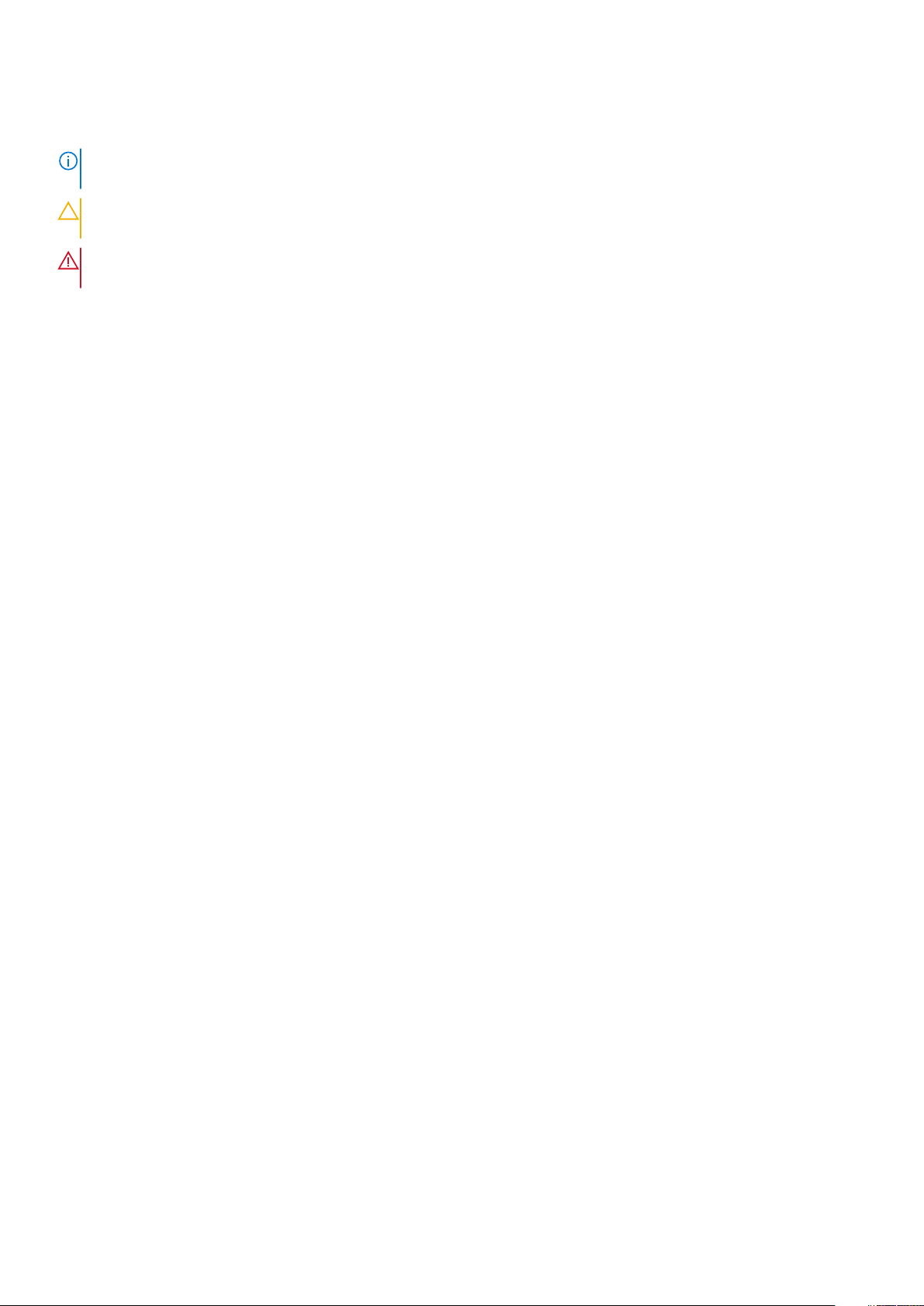
Messaggi di N.B., Attenzione e Avvertenza
N.B.: un messaggio N.B. (Nota Bene) indica informazioni importanti che contribuiscono a migliorare l'utilizzo del
prodotto.
ATTENZIONE: un messaggio di ATTENZIONE evidenzia la possibilità che si verifichi un danno all'hardware o una perdita
di dati ed indica come evitare il problema.
AVVERTENZA: un messaggio di AVVERTENZA evidenzia un potenziale rischio di danni alla proprietà, lesioni personali o
morte.
© 2019 - 2020 Dell Inc. o sue sussidiarie. Tutti i diritti riservati. Dell, EMC e gli altri marchi sono marchi commerciali di Dell Inc. o
delle sue sussidiarie. Gli altri marchi possono essere marchi dei rispettivi proprietari.
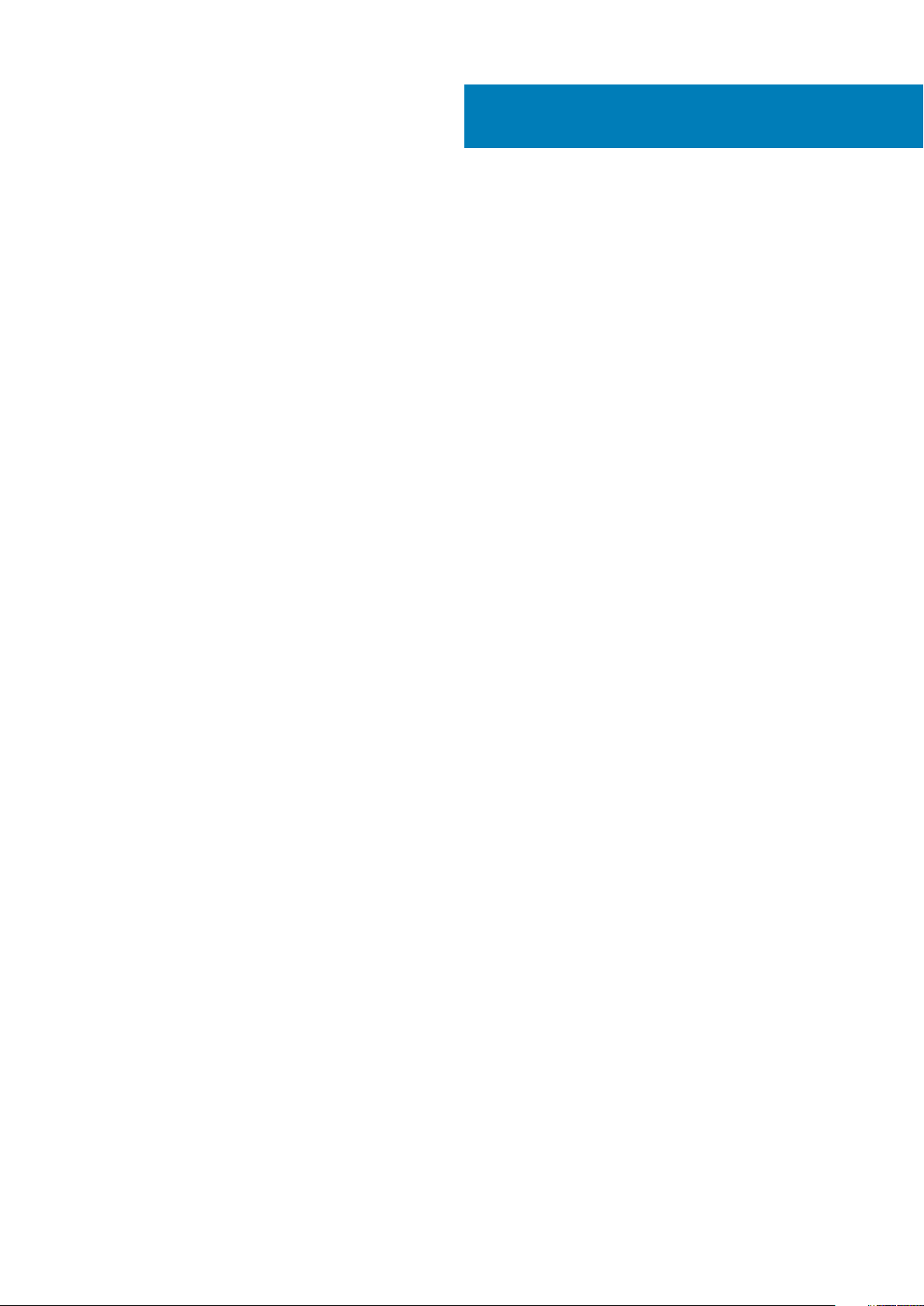
Sommario
1 Introduzione.................................................................................................................................4
2 Contenuto della confezione .......................................................................................................... 5
3 Requisiti hardware....................................................................................................................... 7
4 Identificazione di componenti e funzionalità .................................................................................. 8
5 Informazioni importanti............................................................................................................... 12
6 Installazione rapida di hardware .................................................................................................. 13
Modalità grafica speciale per Dell Precision serie 7000...................................................................................................16
7 Configurazione dei monitor esterni............................................................................................... 17
Aggiornamento dei driver della scheda grafica per il computer......................................................................................17
Configurazione dei monitor................................................................................................................................................. 17
Larghezza di banda del display........................................................................................................................................... 18
Tabella della risoluzione dello schermo.............................................................................................................................. 18
8 Rimozione del modulo del cavo USB Type-C..................................................................................20
9 Specifiche tecniche.................................................................................................................... 23
Indicatori di stato LED....................................................................................................................................................23
LED Adattatore di alimentazione...........................................................................................................................23
LED del cavo...................................................................................................................................................................23
Indicatore di stato dell'alloggiamento di espansione...................................................................................... 23
Specifiche dell'alloggiamento di espansione.....................................................................................................................24
Connettori di I/O..............................................................................................................................................................25
Panoramica sui vantaggi di Dell ExpressCharge..............................................................................................................25
10 Aggiornamento di driver e firmware per docking station Dell.........................................................26
11 Domande frequenti.................................................................................................................... 27
12 Risoluzione dei problemi di Dell Performance Docking Station WD19DC ........................................ 29
Sintomi e soluzioni...............................................................................................................................................................29
13 Come ottenere assistenza..........................................................................................................33
Come contattare Dell..........................................................................................................................................................33
Sommario 3
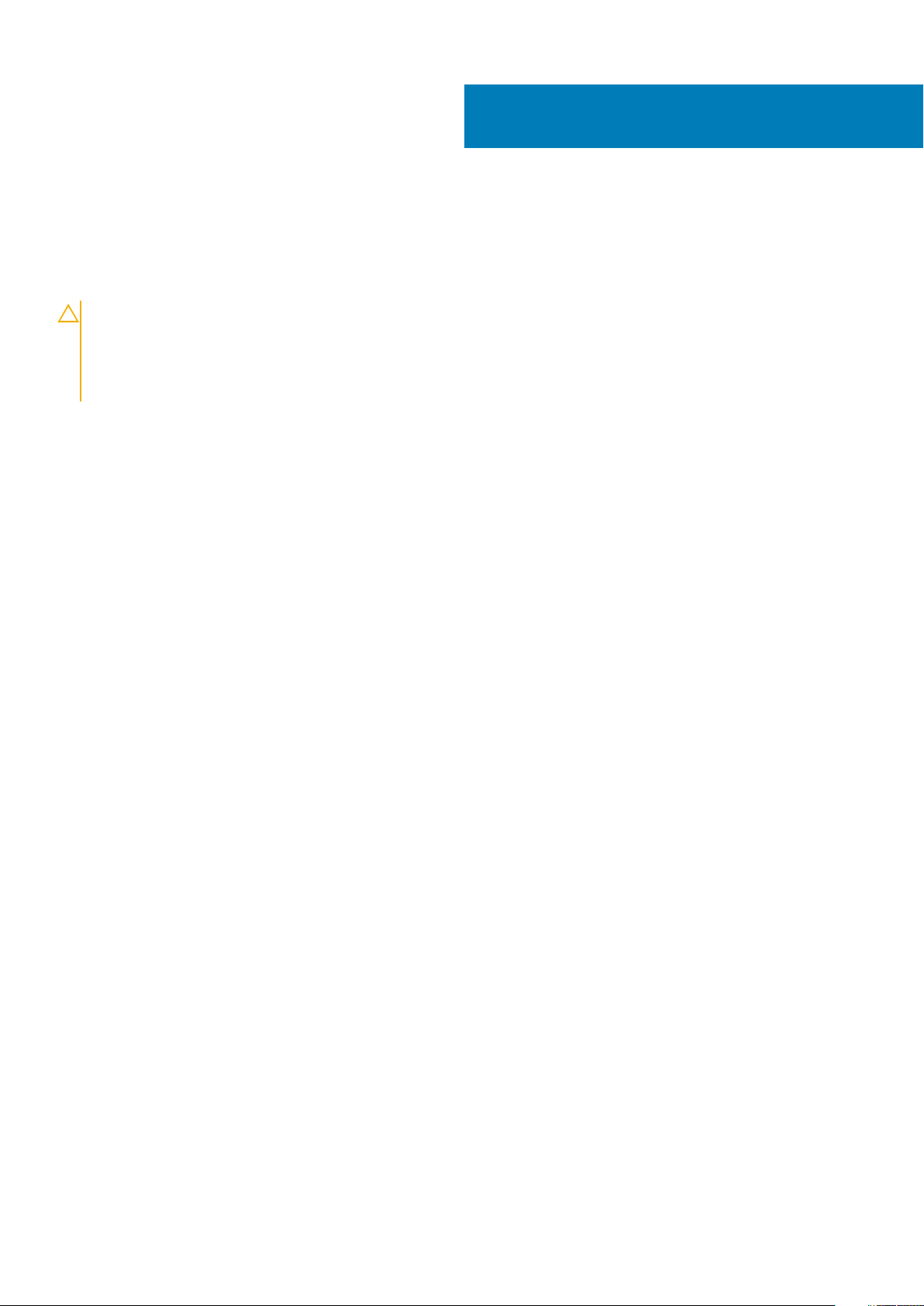
Introduzione
Dell Performance Docking Station WD19DC è un dispositivo che collega tutti i device elettronici al computer tramite un'interfaccia doppia
USB Type-C con cavo. Collegando il computer alla docking station è possibile accedere a tutte le periferiche (mouse, tastiera, altoparlanti
stereo, disco rigido esterno e display ampi) senza doverli collegare singolarmente al computer.
ATTENZIONE: Aggiornare il BIOS e i driver grafici del computer e i driver/firmware diDell Performance Docking Station
WD19DC alle versioni più recenti disponibili sul sito www.dell.com/support PRIMA di usare la docking station. Versioni
del BIOS e driver precedenti potrebbero impedire il riconoscimento o il funzionamento corretto della docking station.
Vedere il capitolo delle informazioni importanti per istruzioni dettagliate su come aggiornare il BIOS e i driver per la
scheda grafica prima di utilizzare Dell Performance Docking Station WD19DC .
1
4 Introduzione
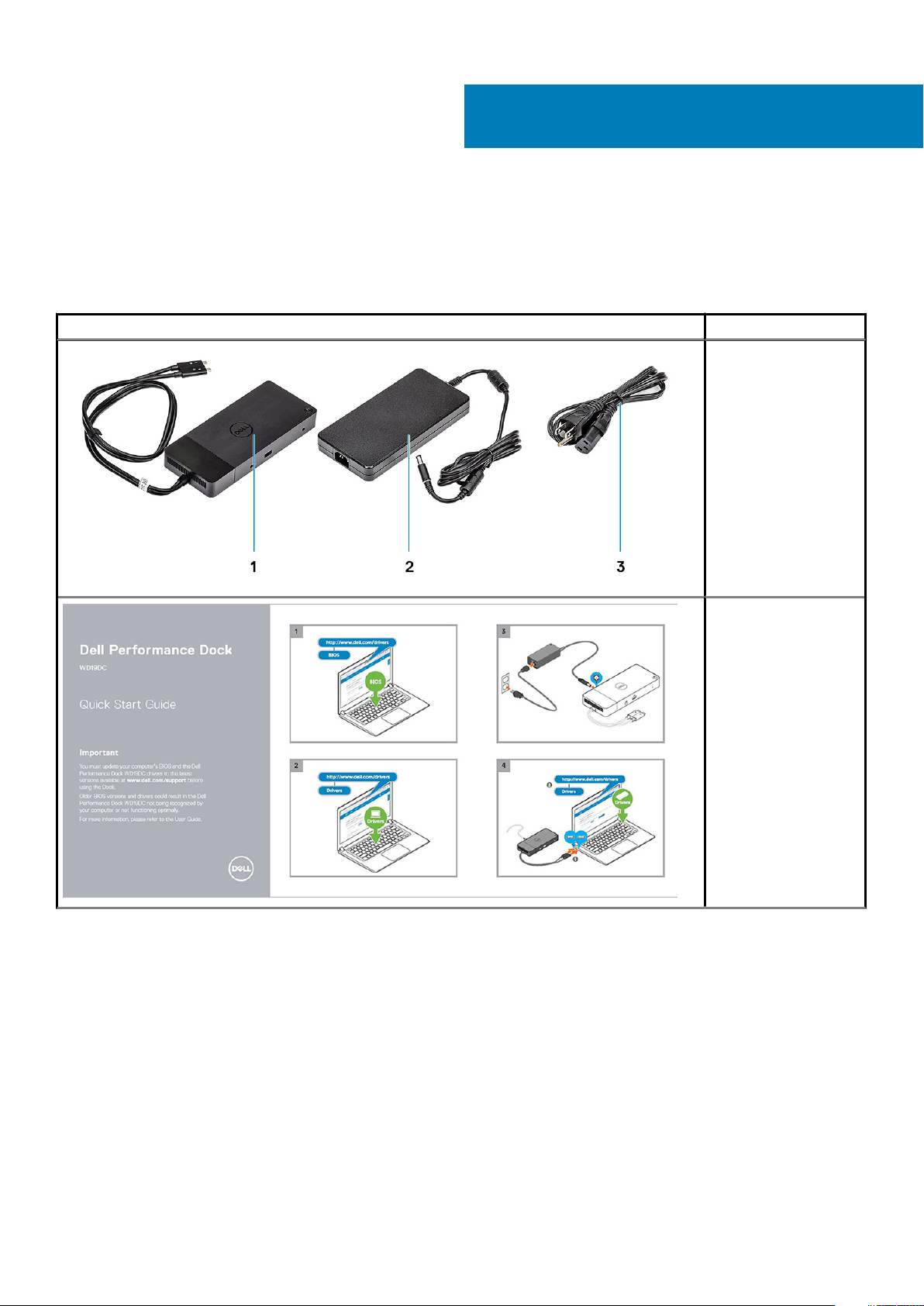
Contenuto della confezione
La docking station viene fornita con i componenti indicati di seguito. Assicurarsi di aver ricevuto tutti i componenti e contattare Dell (fare
riferimento alla fattura per le informazioni di contatto) in caso manchi qualcosa.
Tabella 1. Contenuto della confezione
Sommario Specifiche
1. Docking station con
cavo USB type C
2. Adattatore di
alimentazione
3. Cavo di alimentazione
2
Guida all'installazione
rapida (QSG)
Contenuto della confezione 5
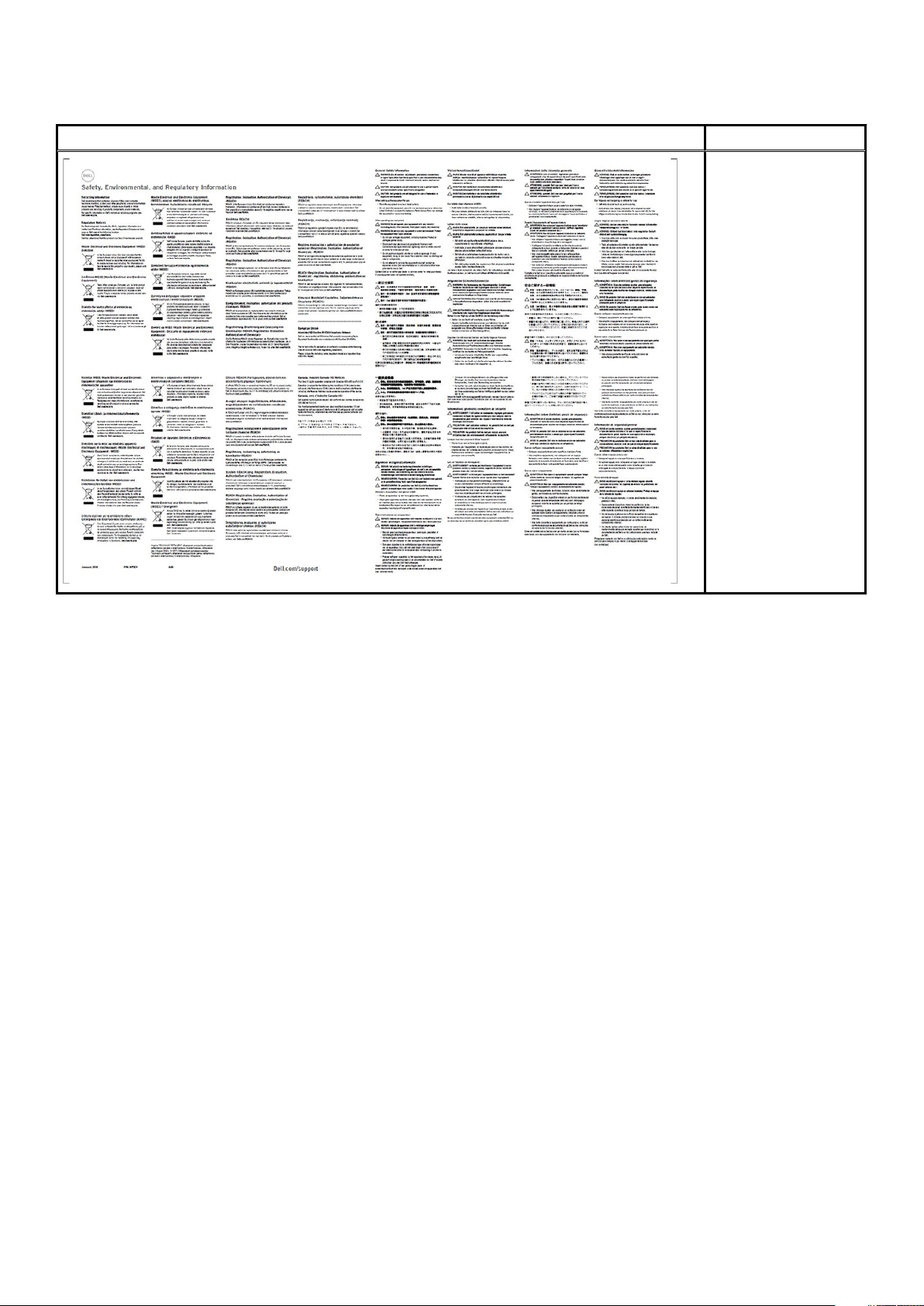
Tabella 1. Contenuto della confezione(continua)
Sommario Specifiche
Informazioni di sicurezza,
ambientali e normative
6 Contenuto della confezione
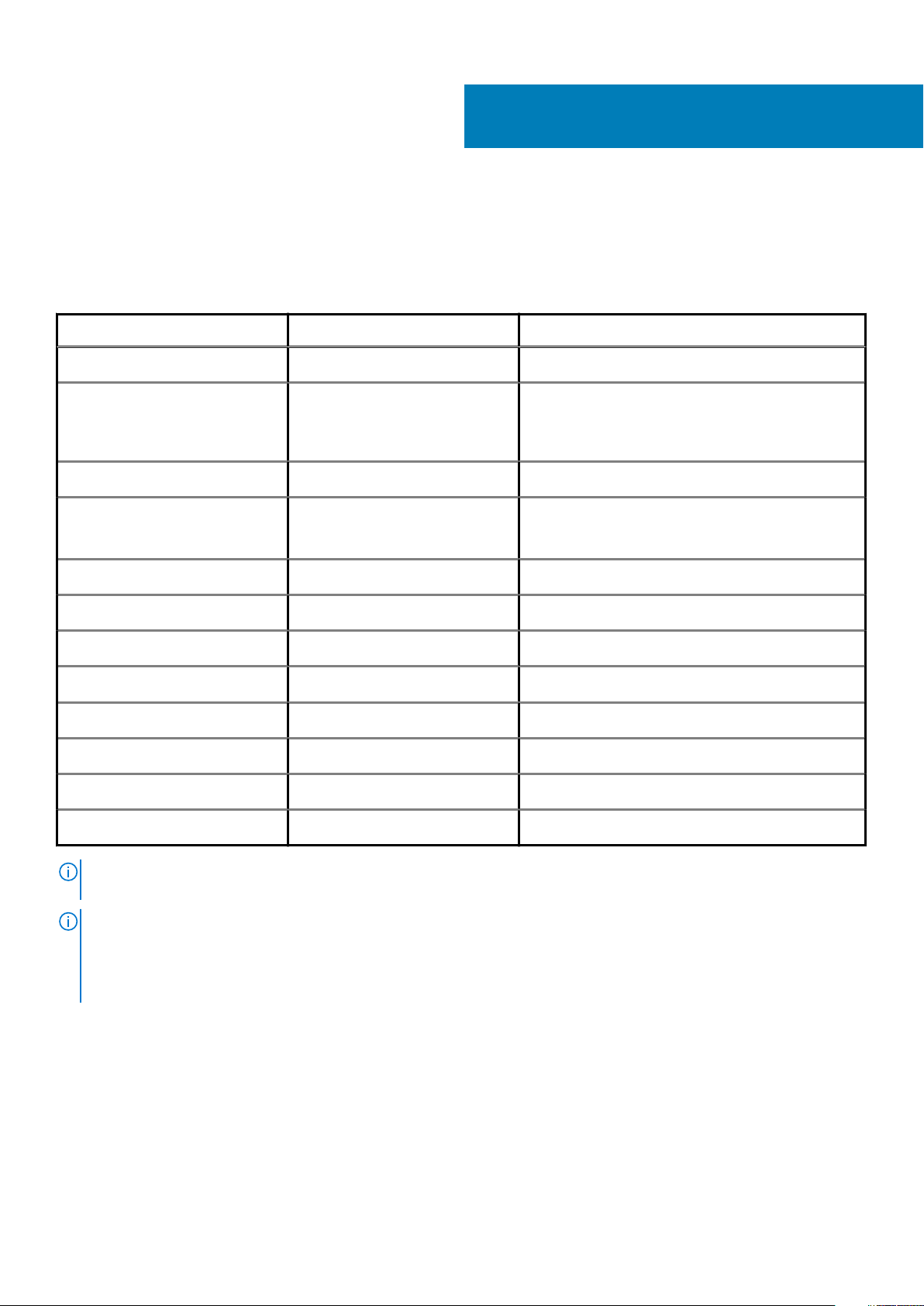
Requisiti hardware
Prima di utilizzare la docking station, verificare che il notebook o il PC abbia un DisplayPort su dual USB tipo-C progettato per supportare
la docking station.
Tabella 2. Sistemi supportati da Dell e docking station consigliate
Prodotto Numero di modello WD19DC - 240 W con Power Delivery da 210 W
3
Latitude 3390 2-in-1, 3400 e 3500
Latitude 5280, 5285 2-in-1, 5289, 5290, 5290
2-in-1, 5300 2-in-1, 5300, 5400,
5401, 5480, 5490, 5500, 5501, 5580
e 5590
Latitude 5491 e 5591
Latitude 7200 2-in-1, 7280, 7285, 7290, 7300,
7380, 7389, 7390, 7390 2-in-1, 7400,
7400 2-in-1, 7480 e 7490
Vostro 7590
Precision 3520, 3530, 3540 e 3541
Precision 5520, 5530 e 5530 2-in-1
Precision 7520 e 7720
Precision 7530, 7540, 7730 e 7740
Rugged 5420, 5424 e 7424
XPS 9360, 9365, 9370 e 9380
Supportata*
Supportata*
Supportata*
Supportata*
Supportata
Supportata*
Supportata*
Supportata*
Opzione consigliata
Supportata*
Supportata*
XPS 9560, 9570 e 9575
N.B.: * Singolo cavo USB Type-C del dock collegato al sistema, che fornisce 130 W di alimentazione con l'adattatore di
alimentazione da 240 W.
N.B.: Sono elencate di seguito le piattaforme supportate da Ubuntu 18.04:
• Latitude - 5300, 5400, 5401, 5500, 5501, 7300 e 7400
• Precision - 3530, 3540 e 3541
• XPS - 9380
Supportata*
Requisiti hardware 7
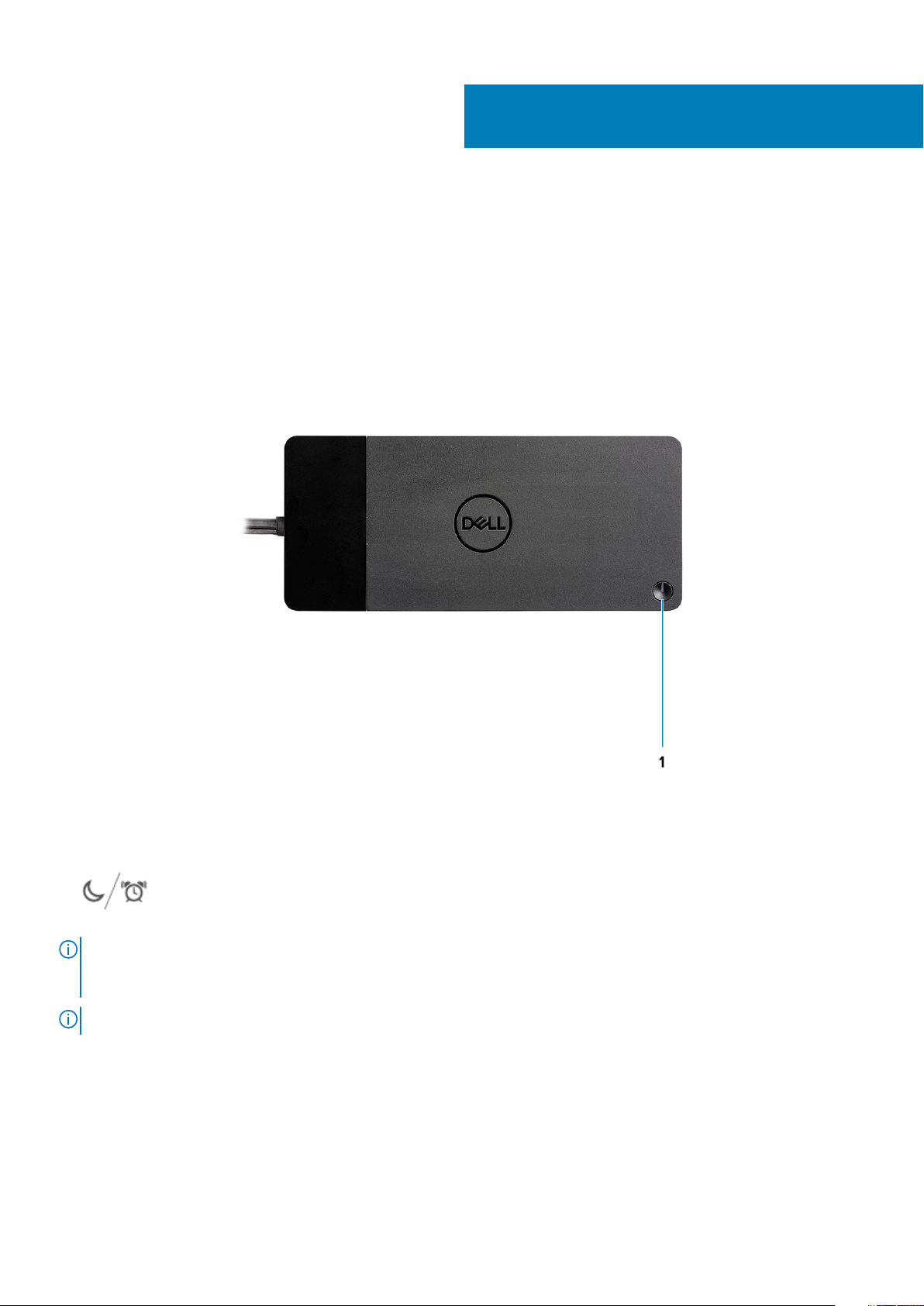
4
Identificazione di componenti e funzionalità
Figura 1. Vista superiore
1.
N.B.:
Performance Docking Station WD19DC a computer Dell supportati, il pulsante dock funziona come quello di accensione
del computer ed è possibile utilizzarlo per accendere/sospendere/forzare l'arresto del computer.
N.B.: Se il pulsante dock non funziona quando si è connessi a computer Dell non supportati o a computer non Dell.
8 Identificazione di componenti e funzionalità
Pulsante di sospensione/riattivazione/accensione
Il pulsante del dock è stato progettato per replicare il pulsante di accensione del sistema. Se si collega Dell
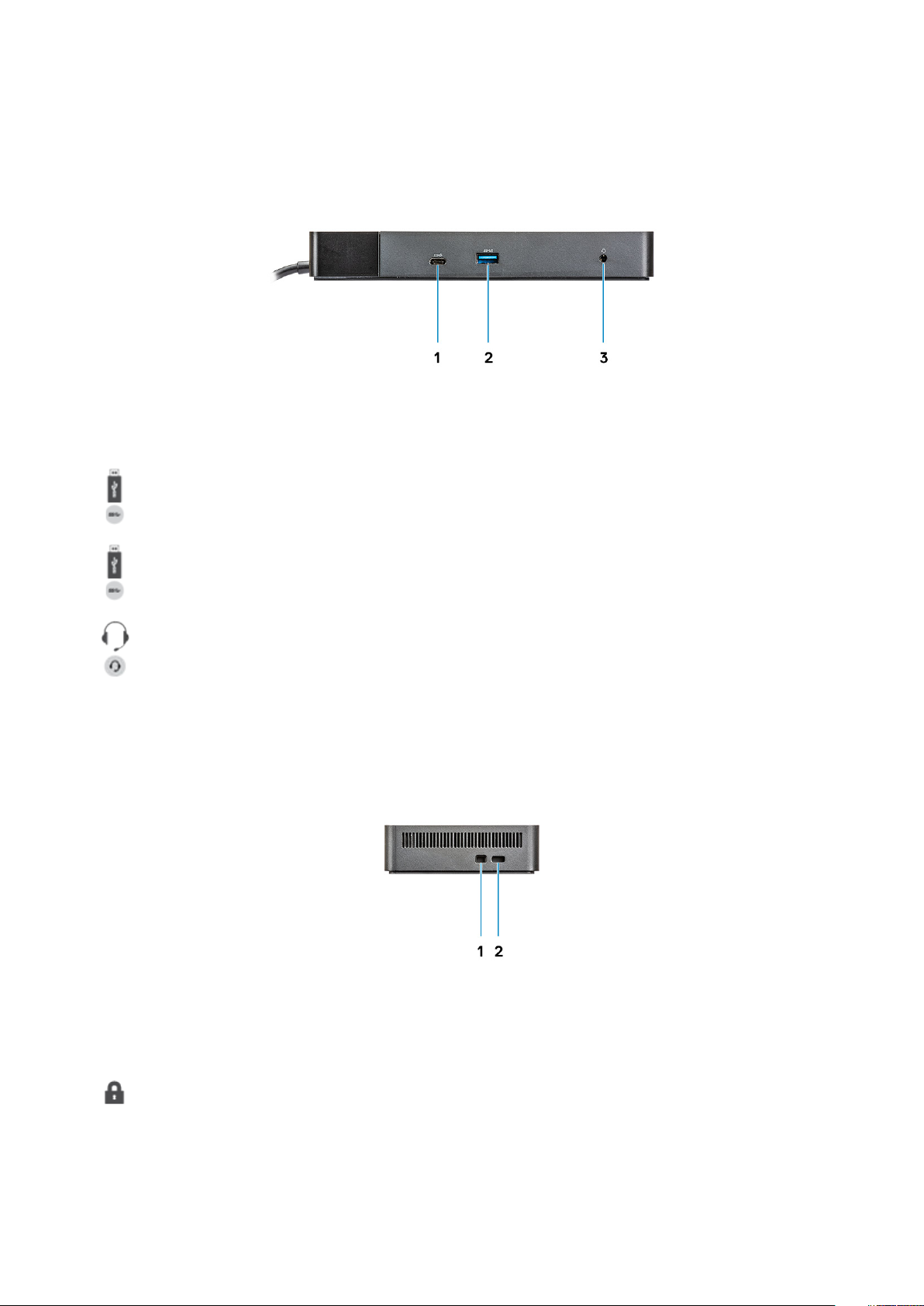
Figura 2. Vista anteriore
1. Porta USB 3.1 Type-C Gen1/Gen2
2. Porta USB 3.1 Gen1 con PowerShare
3. Porta per cuffia auricolare
Figura 3. Lato sinistro
1. Slot per lucchetto Wedge
Identificazione di componenti e funzionalità
9
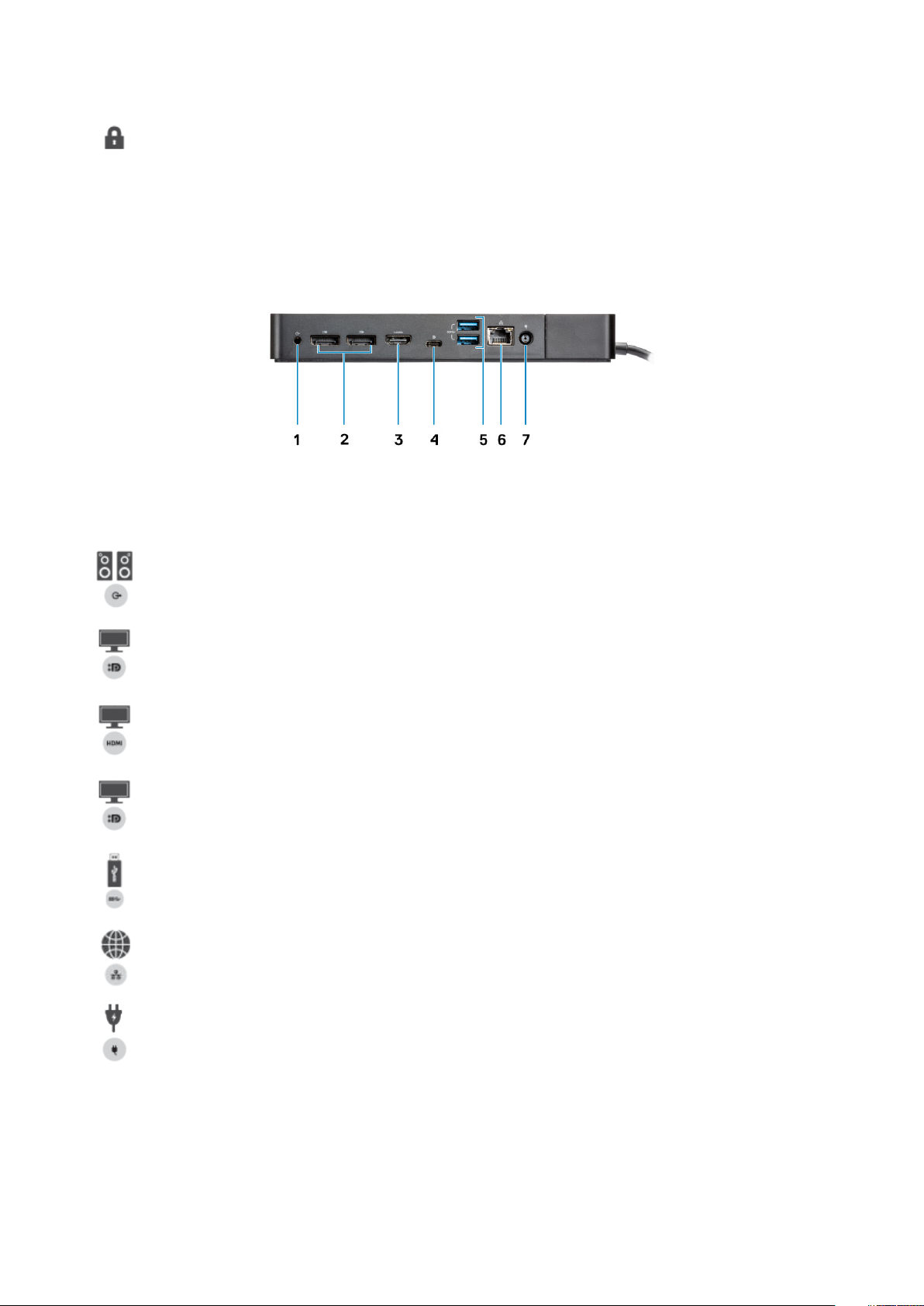
2. Slot per lucchetto Kensington
Figura 4. Vista posteriore
1. Porta uscita
2. DisplayPort 1.4 (2)
3. Porta HDMI2.0
4. Porta USB 3.1 Type-C Gen1/Gen2 con DisplayPort 1.4
5.
6. Connettore di rete (RJ-45)
7. Connettore di alimentazione
Porta USB 3.1 Gen1 (2)
10
Identificazione di componenti e funzionalità
